일상적인 컴퓨터 사용에서는 일부 문제를 해결하기 위해 운영 체제를 다시 설치해야 하는 경우가 많습니다. 시스템을 재설치할 때 원클릭 시스템 재설치 도구를 사용하여 작업을 완료할 수 있습니다. 최근 한 사용자가 편집자 Dabaicai에게 원클릭 시스템 재설치 작동 방법을 문의했습니다. 그럼 어떻게 하는지 보여드리겠습니다. 아래를 살펴보겠습니다!
Dabaicai 원클릭 시스템 재설치 그래픽 튜토리얼:
1. U 디스크를 삽입한 후 Dabaicai U 디스크 생성 도구를 두 번 클릭하여 열고 "예"를 클릭하여 구성 요소를 온라인으로 다운로드한 후 구성 요소가 성공적으로 업데이트됩니다. , "원클릭 생성" USB 부팅 가능 디스크"를 클릭하세요.

2. USB 부팅 디스크를 만든 후 USB 디스크를 삽입하고 단축키를 눌러 BIOS에 들어갑니다. U 디스크 옵션을 선택하고 Enter를 눌러 다음 단계로 들어갑니다. 참고: 일반적으로 "USB"라는 단어가 있는 옵션은 U 디스크 옵션입니다.
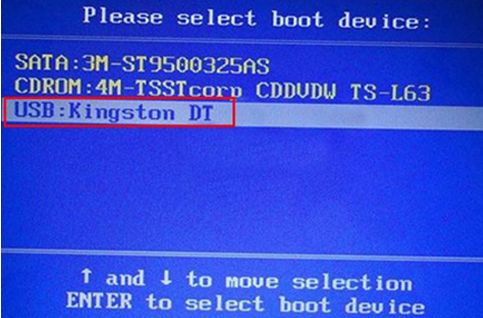
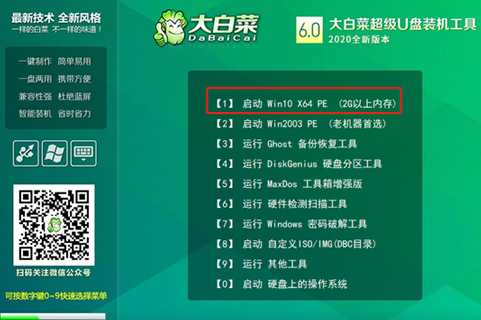
3. 설치를 위해 USB 플래시 드라이브에 준비한 ISO 이미지를 선택합니다. "Windows 7 SP1 64-bit Professional Edition을 선택합니다. "확인"을 클릭한 후 "실행"을 클릭하면 배추 원클릭 복원 창이 나타납니다.
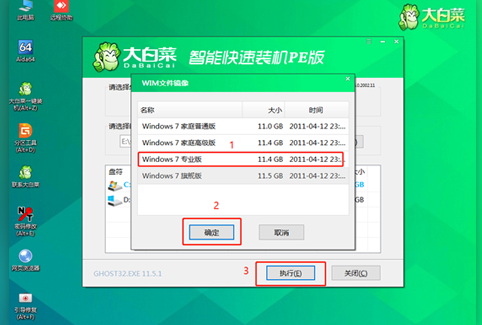
4. 시스템 설치가 완료된 후, 클릭 "예"를 선택하면 컴퓨터를 다시 시작하고 U 디스크를 제거합니다.
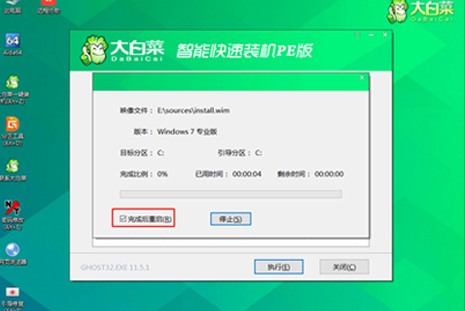
5. 배포가 완료될 때까지 기다렸다가 시스템 바탕 화면으로 들어가 시스템을 성공적으로 다시 설치하는 방법에 대한 자세한 튜토리얼입니다.
한 번의 클릭으로 시스템!
위 내용은 원클릭 시스템 재설치를 위한 Dabaicai의 그래픽 튜토리얼의 상세 내용입니다. 자세한 내용은 PHP 중국어 웹사이트의 기타 관련 기사를 참조하세요!